今回は、Solに代わるもう一つの天候変化MOD「Pure」の導入方法を解説していきます。
MODは非公式の改造プログラムになります。MODの導入によっては予期せぬトラブルやゲームのクラッシュといったリスクを伴いますので必ずバックアップを取るようにして下さい。 また、導入については自己責任でおこなって頂くようお願い致します。
マルチプレイするならMODサーバーが簡単に構築出来るConoHa for GAMEがおすすめ!長期割引パスでお得に遊べる!
Pureって何?
Pureとは、Solの製作者 Peter Boese氏による新しい天候変化MODです。Solとの大きな違いはスカイドームと呼ばれる空の景色。
この画像👇のように空の描写が非常に美しくリアルに表現されるようになります!

もちろん、空の景色だけでなくグラフィックもSolよりも進化しており、特に車のボディの質感・艶などのグラフィックがきらびやかでとてもキレイです!
PureはSolの豪華版といったところでしょうかね~。

ただし、Pureは有料MOD(Preview版)になっているので、入手するにはクリエイターのPatreonメンバーになる必要があります。
また、PatreonメンバーになるためにはPatreonのアカウント登録が必要です。(アカウント登録は無料で出来ますよ)
Patreonのアカウント登録はこちらから
アカウントの登録方法が分からない方はこちら👇の記事で登録方法を解説しているので参考にして下さい。
Pureの導入に必要なMOD
Pureの導入には、あらかじめ以下のMODを入れておく必要があります。
- Content Manager
- Custom Shader Patch(CSP)
コンテンツマネージャーの導入方法はこちら👇
カスタムシェーダーパッチの導入方法はこちら👇
Pureをダウンロードする
Pureは、Solの開発者でもあるPeater Boese氏のPatreonメンバーになることで入手が可能になります。
まずは同氏のPatreonサイトにアクセスしましょう。
※すでにメンバーに登録済みの方は「Pureをダウンロードする」までスキップでどうぞ。
メンバー未登録の場合、このような👇画面になっているかと思います。画面右側に【Become a patron】と表示されているところをクリックして下さい。
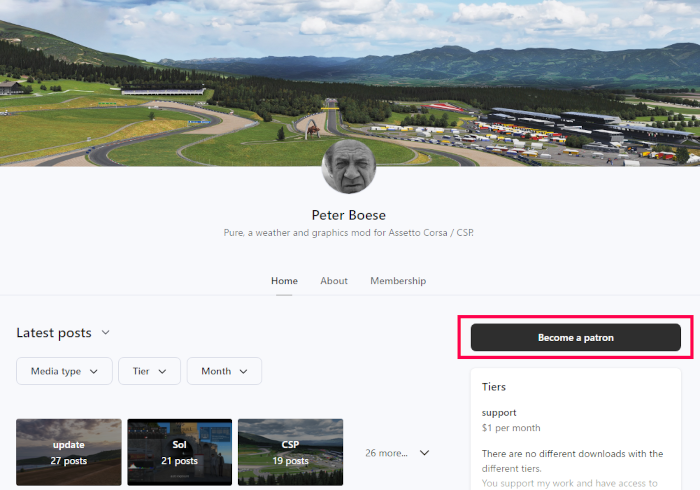
毎月の支払金額を1ドル・3ドル・5ドルから選べますが、どの金額を選んでも内容に違いはありません。
支払いたい金額の【Join】というところをクリックします。
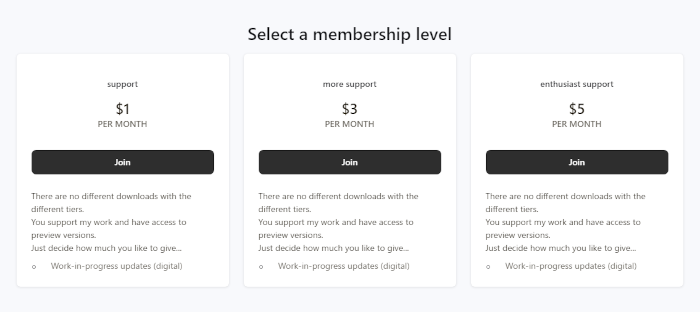
支払い方法の選択画面になります。
支払いはPayPalかクレジットカードになりますが、海外への送金はPayPalが安心安全で登録・年会費も無料なのでおススメです。
支払い方法を選んだら【Continue with Paypal】をクリック。なお、ココをクリックするとメンバー登録が決定します!
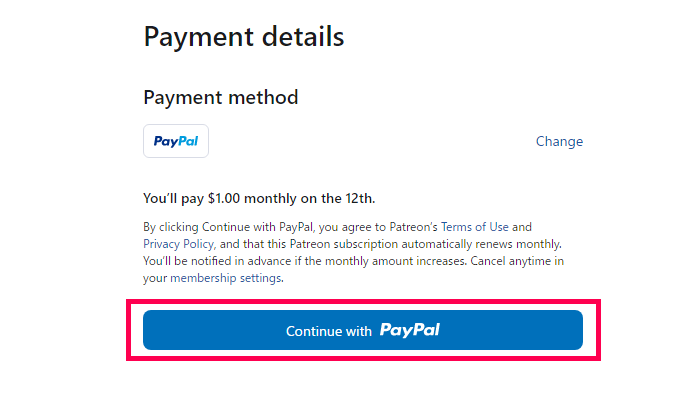
このような画面が表示されれば登録完了になります。
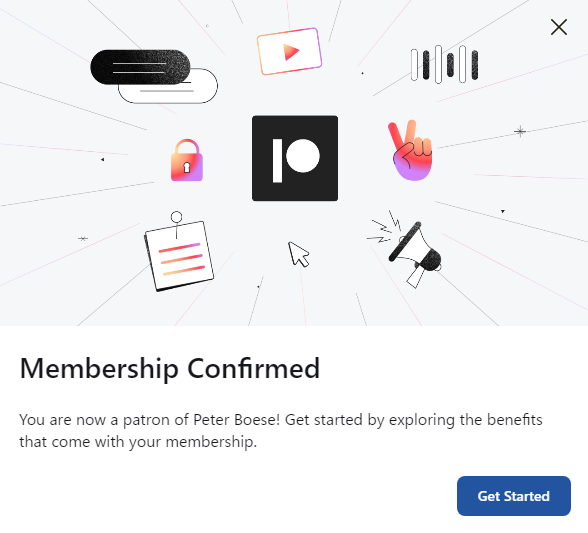
また、メンバーシップの解約はいつでも出来ますので、解約したい方はこちら👇の記事内の「Patreonのメンバーシップを解約する方法」をご覧下さい。
Pureをダウンロードする
再びPeater Boese氏のページに戻り、画面を下へスクロールしていくと「Pure0.254」が表示されているので【Show more】をクリックして下さい。
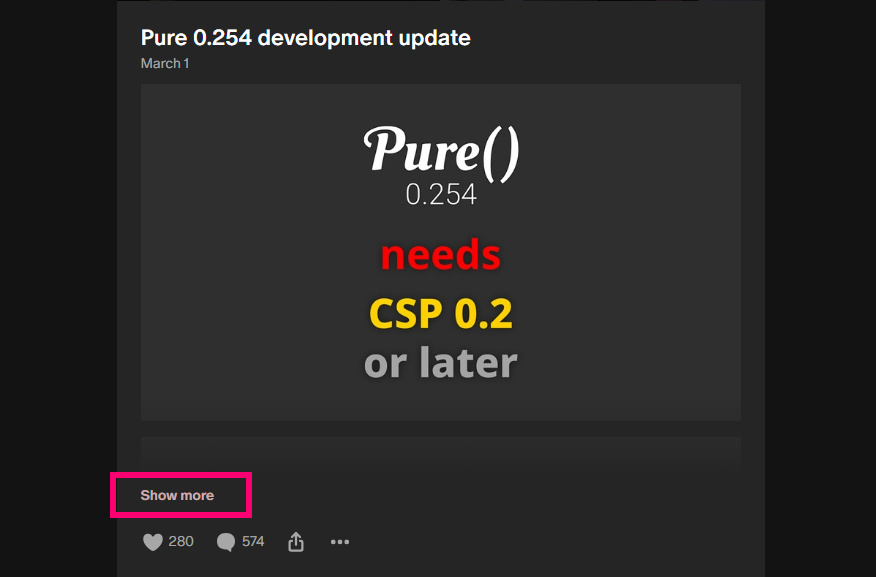
ページを下へスクロールしていくとダウンロードリンクが張ってあります。
megaもしくはmediafireどちらでもいいのでクリックしてダウンロードして下さい。今回は高解像度版をダウンロードします。
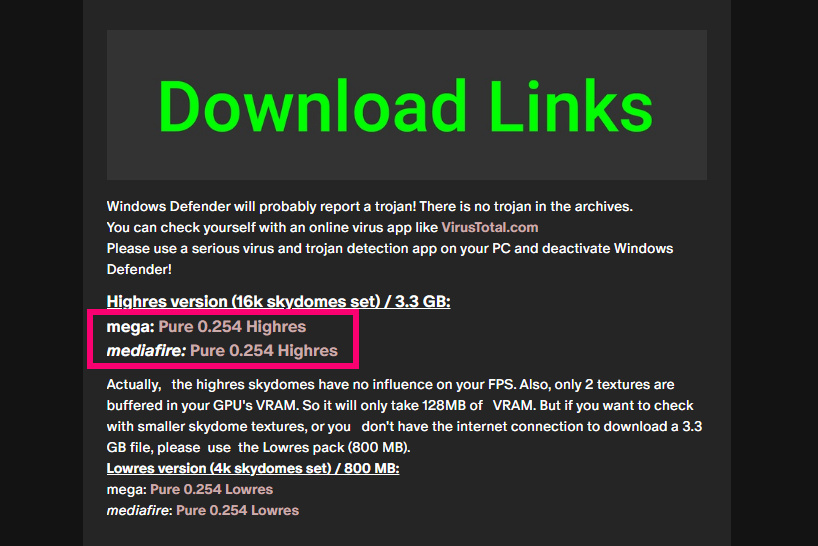
Pureをインストールする
ダウンロードしたPure 0.254 Highresを7-zipで解凍し、中に入っている「Pure0.254」フォルダーをデスクトップへ移動させます。
ここにはPureのインストールガイドなどが入っているので目を通しておくと良いでしょう。
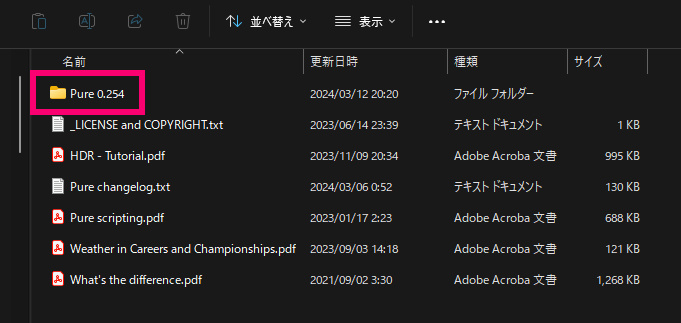
Pure0.254のフォルダーを開いて「install_pure.bat」をダブルクリックします。
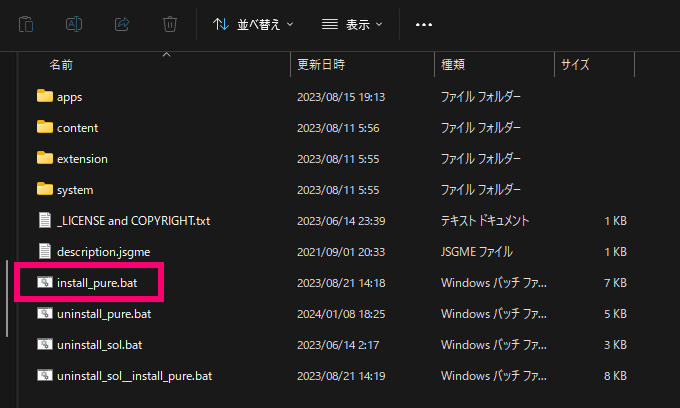
フォルダーの参照画面が表示されたら、assettocorsa本体がインストールされている場所を選択して「OK」をクリックして下さい。
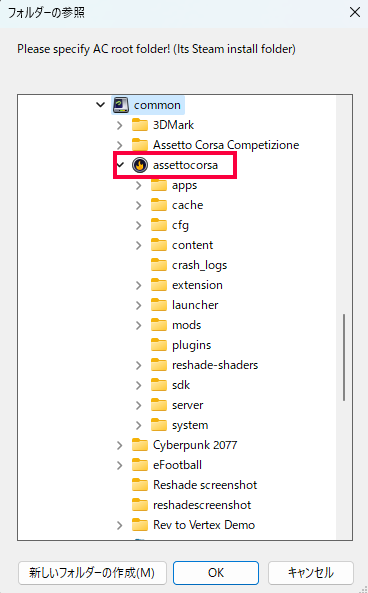
コマンドプロント画面になり、「Installation complete.」と表示されたら何かキーをクリックして閉じます。
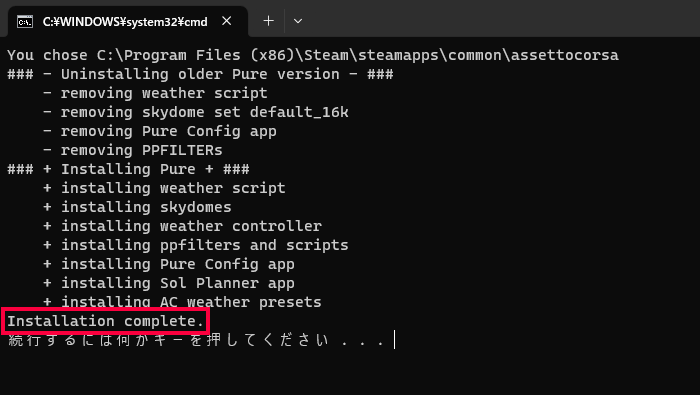
これでPureのインストールは完了です!
デスクトップに保存したPure0.254のファイルは削除してしまって構いません。
コンテンツマネージャーの設定
続いてコンテンツマネージャーでの設定を行います。
2024年4月現在のコンテンツマネージャーのアプリバージョンは「0.8.2633.39678」になります。
コンテンツマネージャーの【設定】>【CUSTOM SHADERS PATCH】>【WEATER FX】を開いて、Weather scriptの中から「Pure」を選択します。
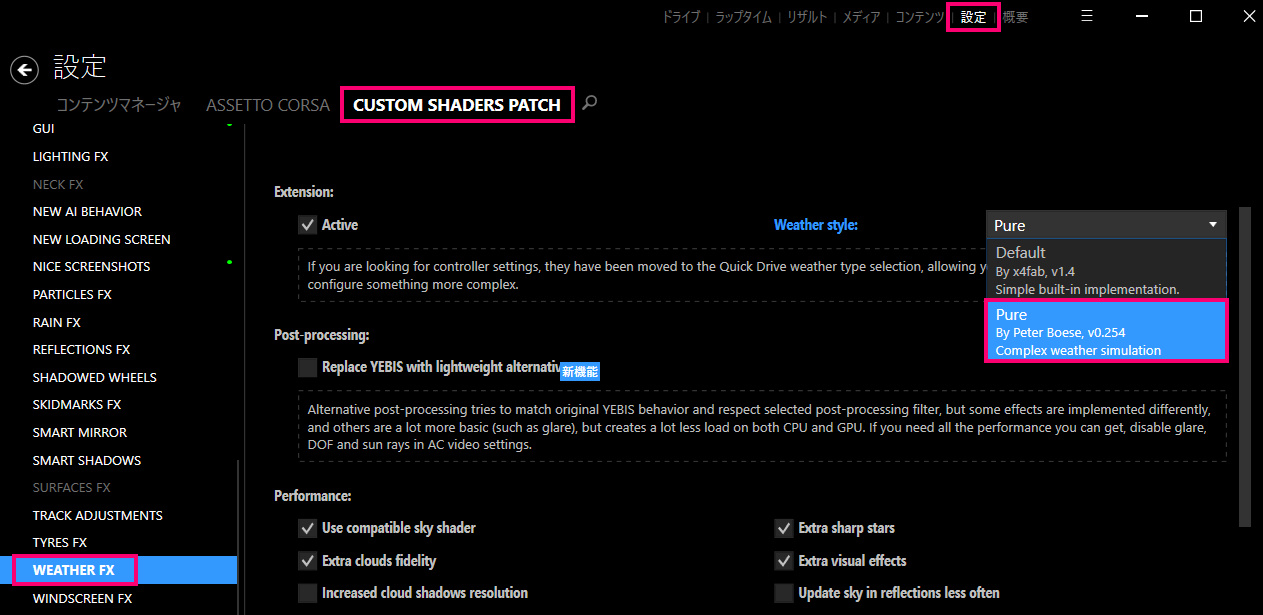
【設定】>【CUSTOM SHADERS PATCH】>【REFLECTIONS FX】をアクティブに。ここはデフォルトで既にアクティブになっていると思いますが念のため確認して下さい。
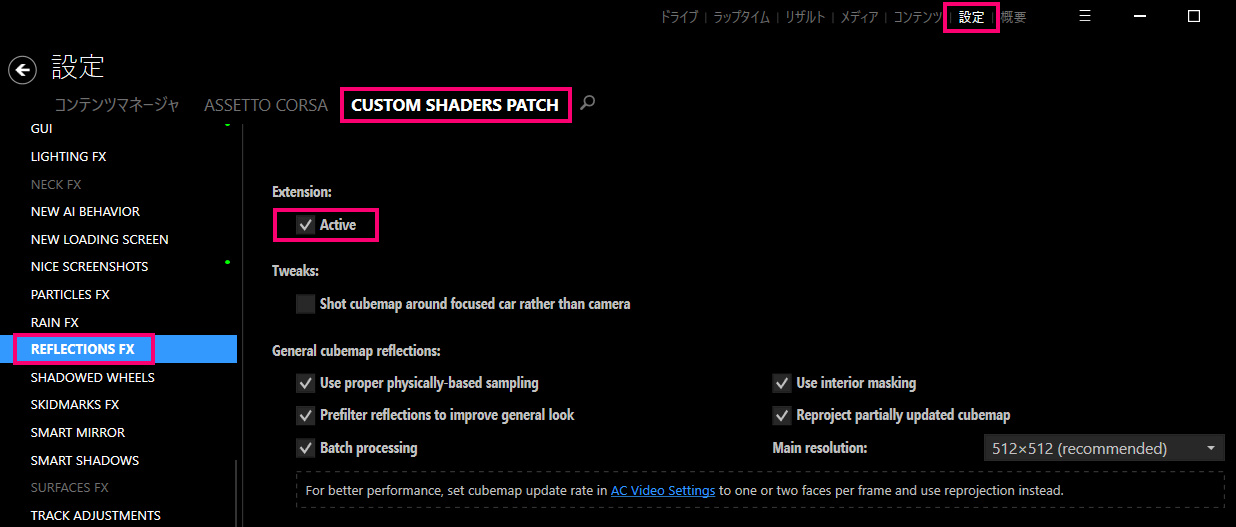
【設定】>【ASSETTO CORSA】>【ビデオ】のレンダリング頻度を「固定」以外に、フィルターを「pure」に設定して下さい。フィルターはゲーム内でも変更可能です。
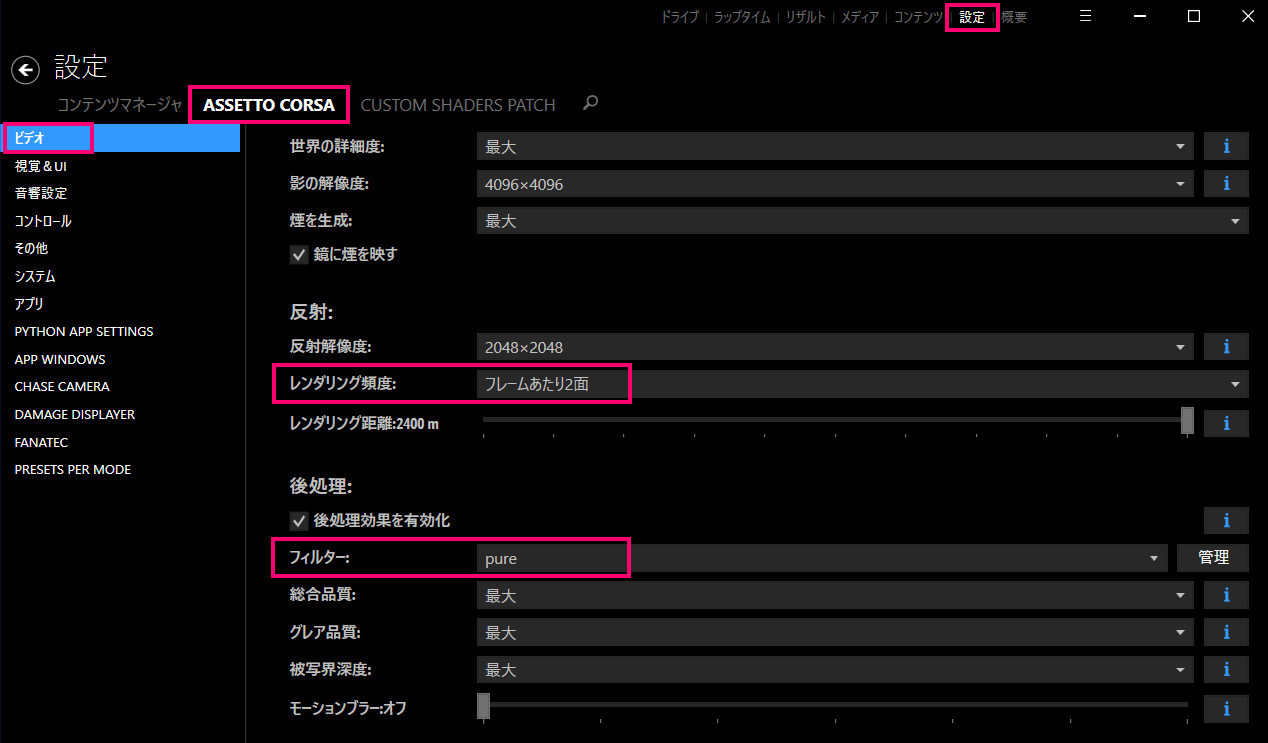
コンテンツマネージャーの設定は以上です。
Pureコンフィグの設定
最後にゲーム内での設定になります。
ゲームを起動し、コースに入ったら画面右側にカーソルを持っていくとアプリの一覧が出てきます。その中から「Pure config」を見つけて下さい。
クリックするとこのような画面が出てくるので、「Clouds」をクリックします。
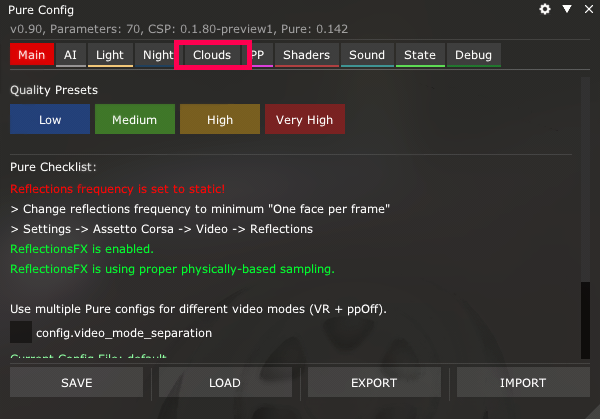
Clouds Render Methodが表示されます。デフォルトの状態で0になっているので1に変更して下さい。(カーソルを右側に持っていけばOK)
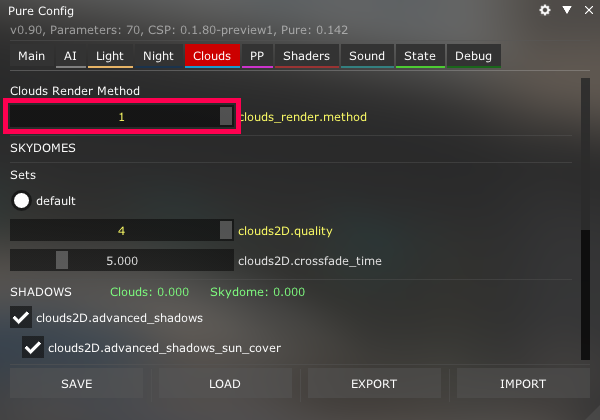
これで空の描写が変わります!
Clouds Render Method=0の場合

Clouds Render Method=1の場合

また、時間を追うごとに雲の量や形が変化していくので、様々な空模様を楽しむことが出来ます。特に夕方の雰囲気が美しいです!
Pureをアンインストールするには
Pureをインストールした時と同じフォルダーを開き「uninstall_pure.bat」を指定します。
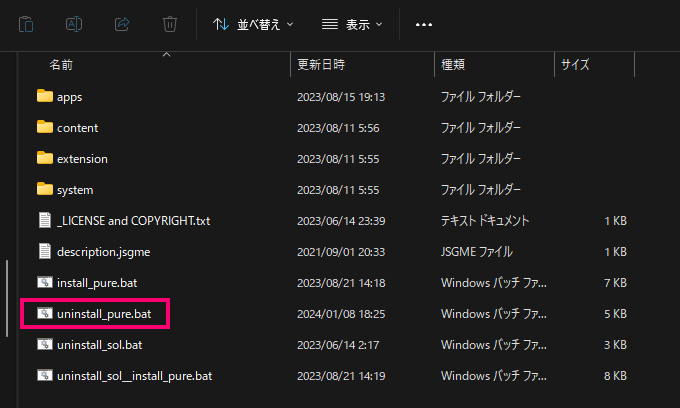
アセットコルサ本体がインストールされているフォルダーを指定すると、コマンドプロントが開くのでキーボードの「Y」をクリックすればアンインストールが完了します。
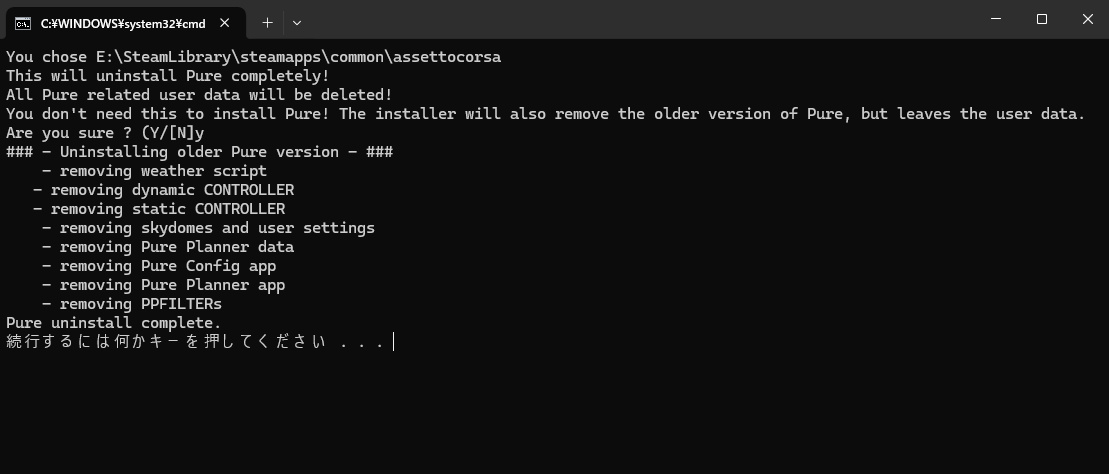
まとめ

Pureは導入出来たでしょうか?
僕もまだ触り始めたばかりですが、個人的にはSolよりもグラフィックは気に入っています!
特に車のボディの質感や光源の映り込みが、調整次第ではSolよりもキレイ(リアル)になるので、PureにしたらSolに戻れなくなりそうです(笑)
PureコンフィグもSolコンフィグと同じようにグラフィックを調整出来る機能を実装してますので、いろいろ数値を弄って試してみて下さいね!






